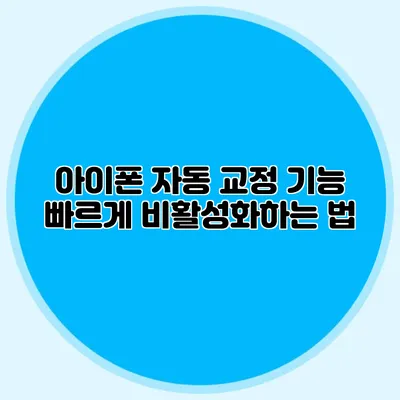아이폰을 사용할 때, 문자를 입력할 때 종종 우리는 자동 교정 기능으로 인해 불편함을 겪곤 하죠. 때로는 우리가 의도하지 않은 단어로 수정되거나 아예 우리가 입력하려던 다른 문자의 철자가 바뀔 수 있습니다. 이러한 이유로 자동 교정 기능을 비활성화하고 싶은 사용자가 많습니다. 이번 포스트에서는 아이폰에서 자동 교정 기능을 빠르게 비활성화하는 방법을 자세히 알아보도록 하겠습니다.
✅ 갤럭시 굿락의 숨겨진 기능을 지금 바로 확인해보세요!
자동 교정 기능이란 무엇인가요?
자동 교정 기능은 아이폰의 키보드에 기본으로 설정된 기능으로, 사용자가 입력하는 내용을 기반으로 오타를 자동으로 수정해 주는 편리한 도구입니다. 하지만 모든 사용자가 이 기능을 필요로 하는 것은 아니므로, 필요에 따라 쉽게 비활성화할 수 있는 방법이 있습니다.
자동 교정 기능의 장단점
장점
- 편리함: 오타를 줄여주어 빠르게 입력할 수 있게 해줍니다.
- 시간 절약: 긴 문장을 입력할 때 오탈자를 미리 수정해주는 기능으로, 입력 시간을 줄여줍니다.
단점
- 원치 않는 수정: 사용자의 의도가 아닌 단어로 수정될 때가 많습니다.
- 소통의 혼란: 중요한 메시지를 잘못 전달할 수 있는 위험이 있습니다.
자동 교정 비활성화 방법
아이폰에서 자동 교정 기능을 비활성화하는 방법은 아주 간단합니다. 아래 단계를 따라 해보세요.
-
설정 앱 열기
- 홈 화면에서 설정 애플리케이션을 클릭합니다.
-
일반 선택하기
- 설정 화면에서 “일반”을 선택합니다.
-
키보드 선택하기
- 일반 메뉴에서 “키보드” 항목을 선택합니다.
-
자동 교정 비활성화하기
- “자동 교정” 옵션을 찾아서 스위치를 끄면 됩니다.
화면 예시
이 이미지는 설정 메뉴에서 자동 교정을 비활성화하는 과정을 보여줍니다.
✅ 인스타그램 고객센터에 빠르게 문의하는 방법을 알아보세요.
자주 묻는 질문들
자동 교정 기능에 대한 많은 궁금증들이 있습니다. 몇 가지 자주 묻는 질문을 정리해 보았습니다.
-
자동 교정은 모두 비활성화할 수 있나요?
- 그렇습니다. 위에서 설명한 단계를 통해 완전히 비활성화할 수 있습니다.
-
비활성화 후 재활성화는 어떻게 하나요?
- 동일한 경로로 가셔서 스위치를 켜주시면 다시 활성화됩니다.
-
자동 교정 기능 외에 다른 키보드 설정도 있나요?
- 네, 여러 가지 키보드 옵션이 있으며, 자주 사용하는 단어를 추가할 수도 있습니다.
주요 포인트 요약
| 포인트 | 내용 |
|---|---|
| 자동 교정 기능 | 입력 시 오타를 수정해주는 기능 |
| 비활성화 방법 | 설정 > 일반 > 키보드 > 자동 교정 끄기 |
| 장점 | 빠른 입력과 시간 절약 |
| 단점 | 원치 않는 수정과 혼란 |
결론
아이폰의 자동 교정 기능은 사용자의 편의를 위한 훌륭한 도구지만, 때로는 동작 방식이 불편할 수 있습니다. 여러분이 원하신다면 언제든지 자동 교정 기능을 쉽게 비활성화할 수 있습니다. 이번 포스트를 통해 얻은 정보를 바탕으로, 필요한 설정을 적용해 보세요. 편리하고 원활한 아이폰 사용을 즐기길 바랍니다!
자주 묻는 질문 Q&A
Q1: 자동 교정은 모두 비활성화할 수 있나요?
A1: 그렇습니다. 위에서 설명한 단계를 통해 완전히 비활성화할 수 있습니다.
Q2: 비활성화 후 재활성화는 어떻게 하나요?
A2: 동일한 경로로 가셔서 스위치를 켜주시면 다시 활성화됩니다.
Q3: 자동 교정 기능 외에 다른 키보드 설정도 있나요?
A3: 네, 여러 가지 키보드 옵션이 있으며, 자주 사용하는 단어를 추가할 수도 있습니다.